Как восстановить заметки на iPhone из iCloud 2024
Приложение «Заметки» имеет замечательный жест для создания новых заметок, удаления заметок, перемещения заметок в другую папку или закрепления/открепления заметок в приложении заметок iPhone. Здесь я узнаю, как восстановить удаленные заметки на iPhone и Mac.
Да, это может случиться случайно или намеренно с кем угодно. вам очень неловко, если эта заметка содержит важные данные, которые для вас очень много значат. Но не теряйте надежды; есть несколько приемов и советов, с помощью которых вы можете легко получить эти заметки. Здесь я упомянул четыре различных метода восстановления потерянных заметок.
3 способа восстановить удаленные заметки на iPhone, iPad
Метод 1: получить заметки из недавно удаленной папки без Mac/ПК
Первый вариант восстановления удаленных заметок — восстановить свои заметки только в приложении «Заметки». Для этого вам необходимо вернуть папку «Недавно удаленные» в течение 30 дней, иначе вы навсегда потеряете свои заметки из этой папки.
Просто проверьте, как можно получить заметки из недавно удаленной папки.
1. Запустите приложение «Заметки».
2. Нажмите «Папка» в левом углу и выберите папку iCloud в разделе «Заметки» на iPhone.

3. Нажмите значок «Дополнительно».
4. Выберите опцию «Выбрать заметки». Теперь найдите и выберите заметки, которые вы хотите восстановить.
![]()
5. В левом нижнем углу нажмите кнопку «Переместить в…».
6. Теперь выберите папку, в которую вы хотите переместить восстановленные файлы, и окончательно проверьте там заметки. Недавно удаленная папка не может скопировать файл. Здесь у меня есть пустая папка после перемещения в папку приложения заметок.
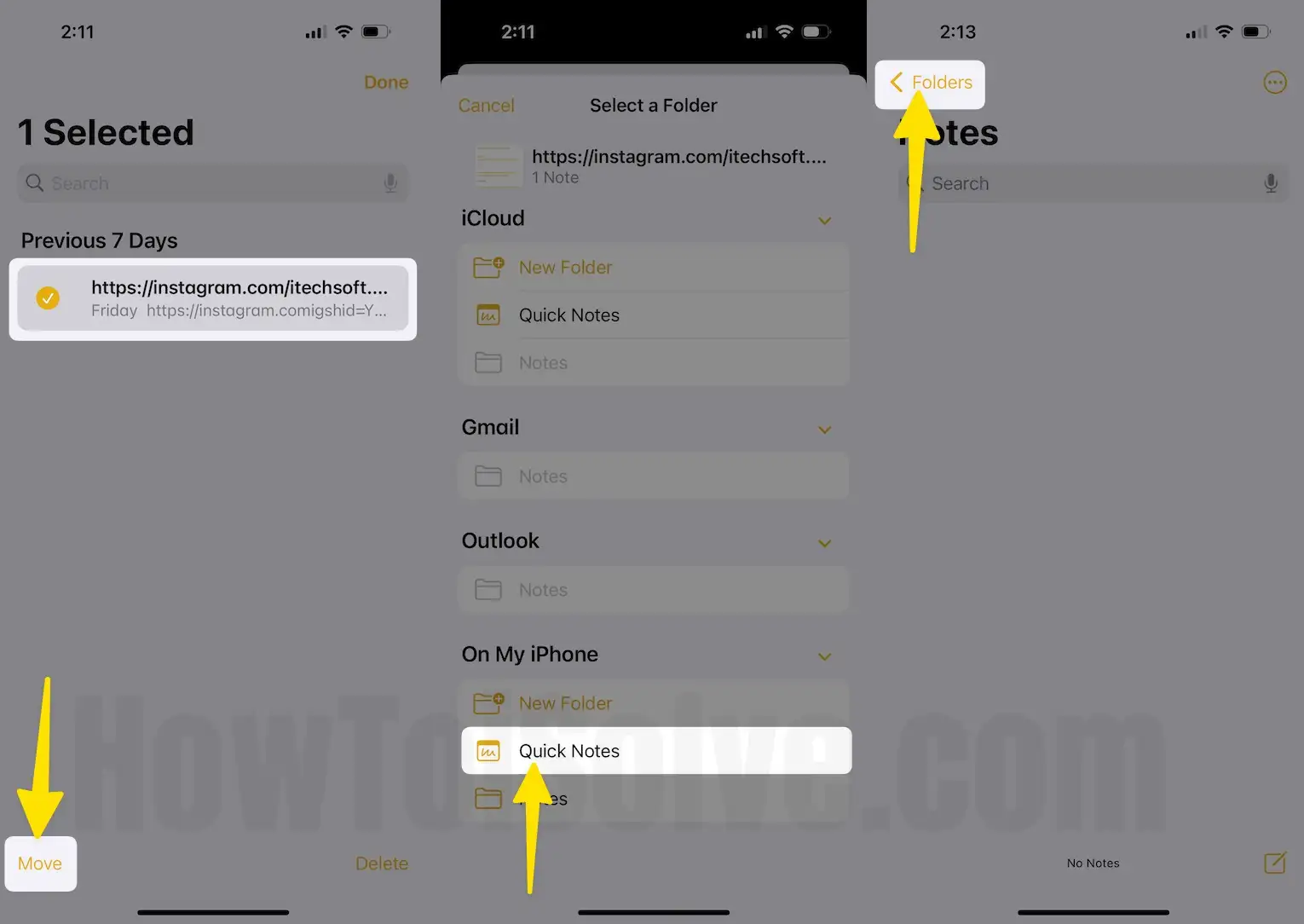
7. Давайте проверим папку приложения заметок на вашем iPhone. Вот моя заметка в разделе «Быстрые заметки».
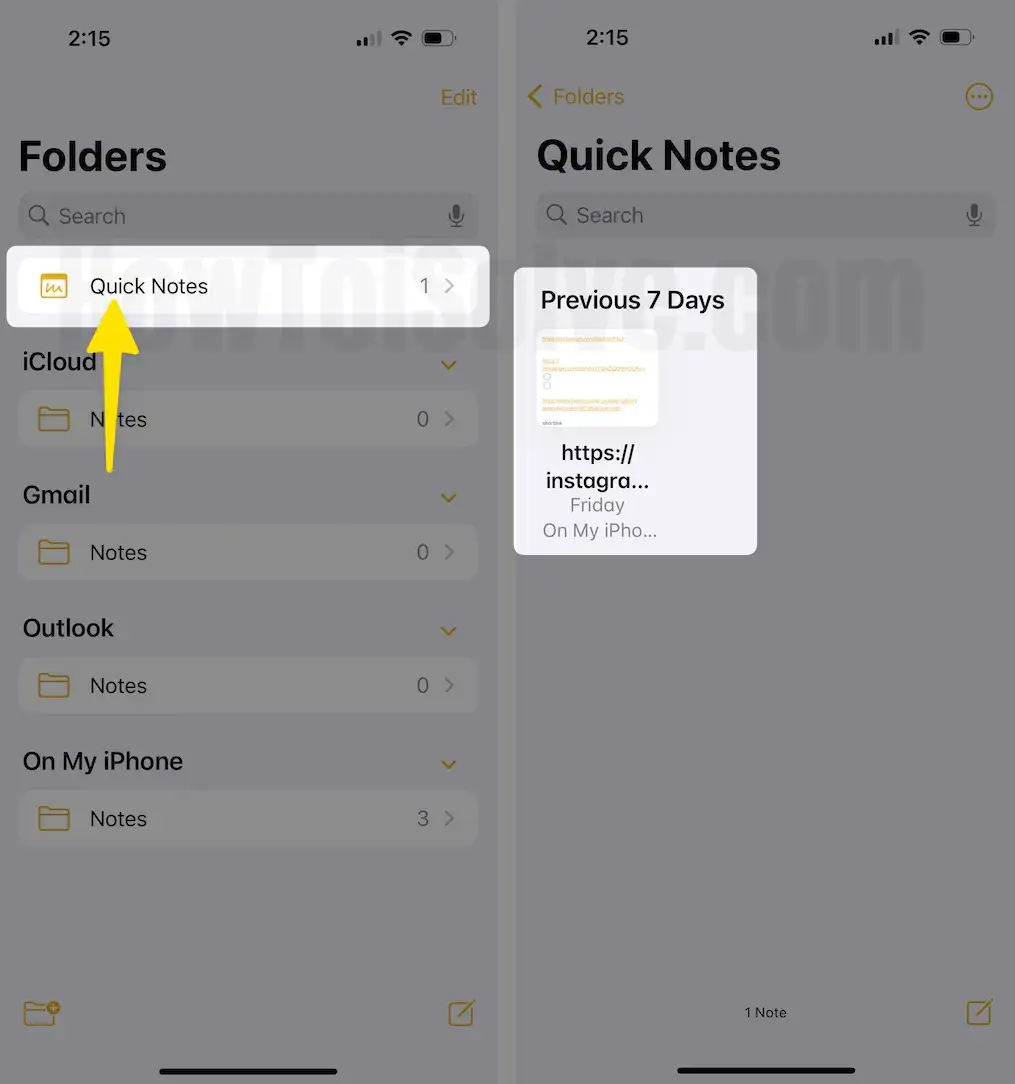
Вот и все. Следуйте методу 2, чтобы восстановить заметки, если вы не могу найти удаленные заметки в папке «Недавно удаленные» (через 30 или 40 дней).
Способ 2: восстановить заметки из резервной копии iTunes/Finder (заметки недоступны в недавно удаленной папке)
Пользователи macOS Catalina или более поздних версий macOS могут использовать Finder для восстановления резервной копии iPhone/iPad. Потому что iTunes недоступен для последней версии macOS. В macOS Mojave и более ранних версиях пользователи Windows могут использовать iTunes для восстановления старой резервной копии.
Есть много преимуществ, если вы ежедневно делаете резервные копии на своем iPhone. Если вы удалили заметки со своего iPhone, вы можете получить эти заметки из iTunes, если у вас есть резервная копия. В таких ситуациях вы обнаружите, что регулярное резервное копирование очень полезно. Прежде чем восстанавливать резервную копию, необходимо обновить программное обеспечение iOS-устройства до последней версии.
Шаг 1. Откройте «iTunes/Finder». на Mac/ПК. Подключите свой iPhone/iPad к Mac/ПК с помощью USB-кабеля.
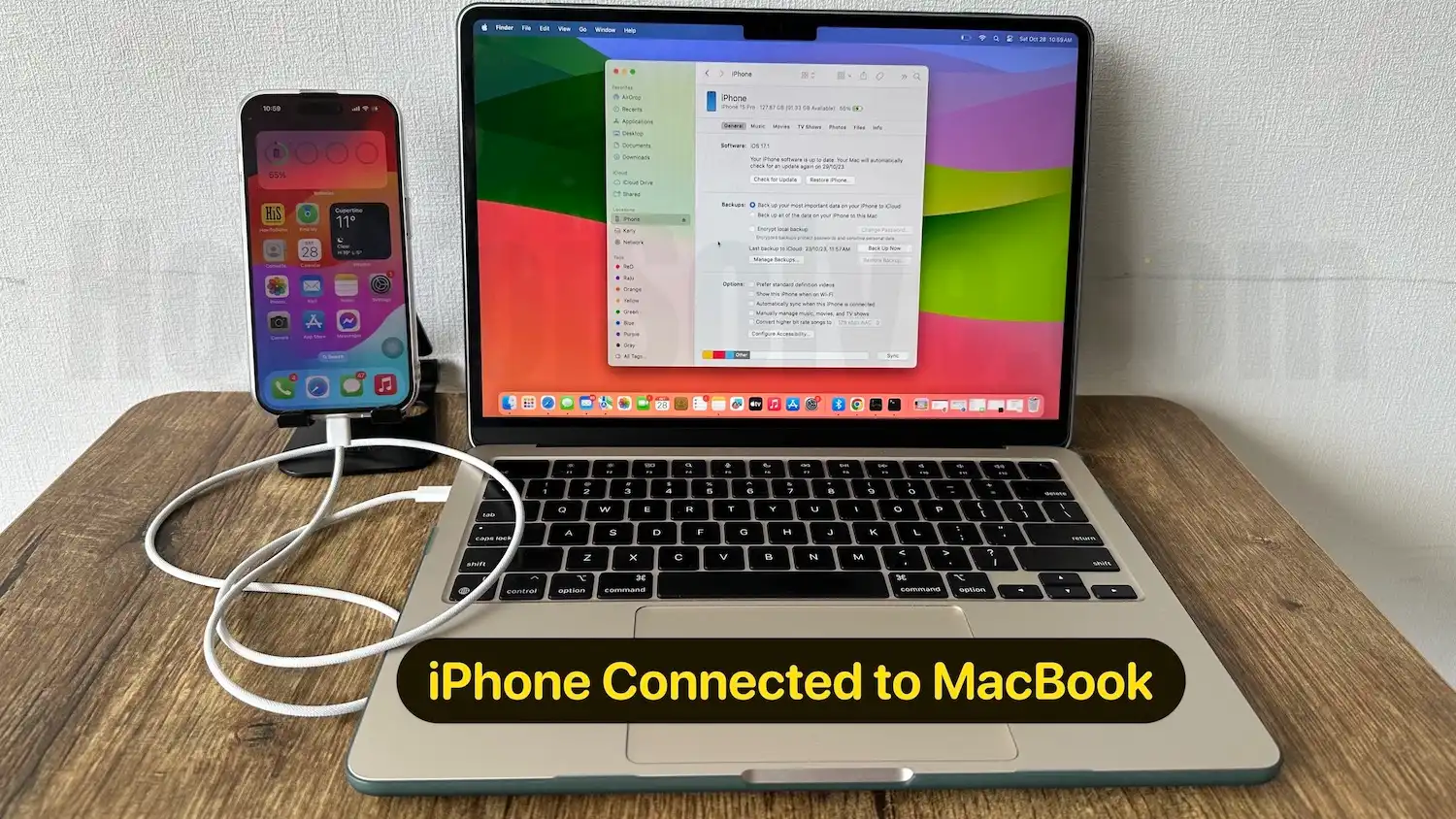
Шаг 2. Разблокируйте свое устройство, чтобы Finder/iTunes могли получить доступ к вашему устройству. Проверьте боковую панель Finder на Mac/в верхней части окна iTunes.
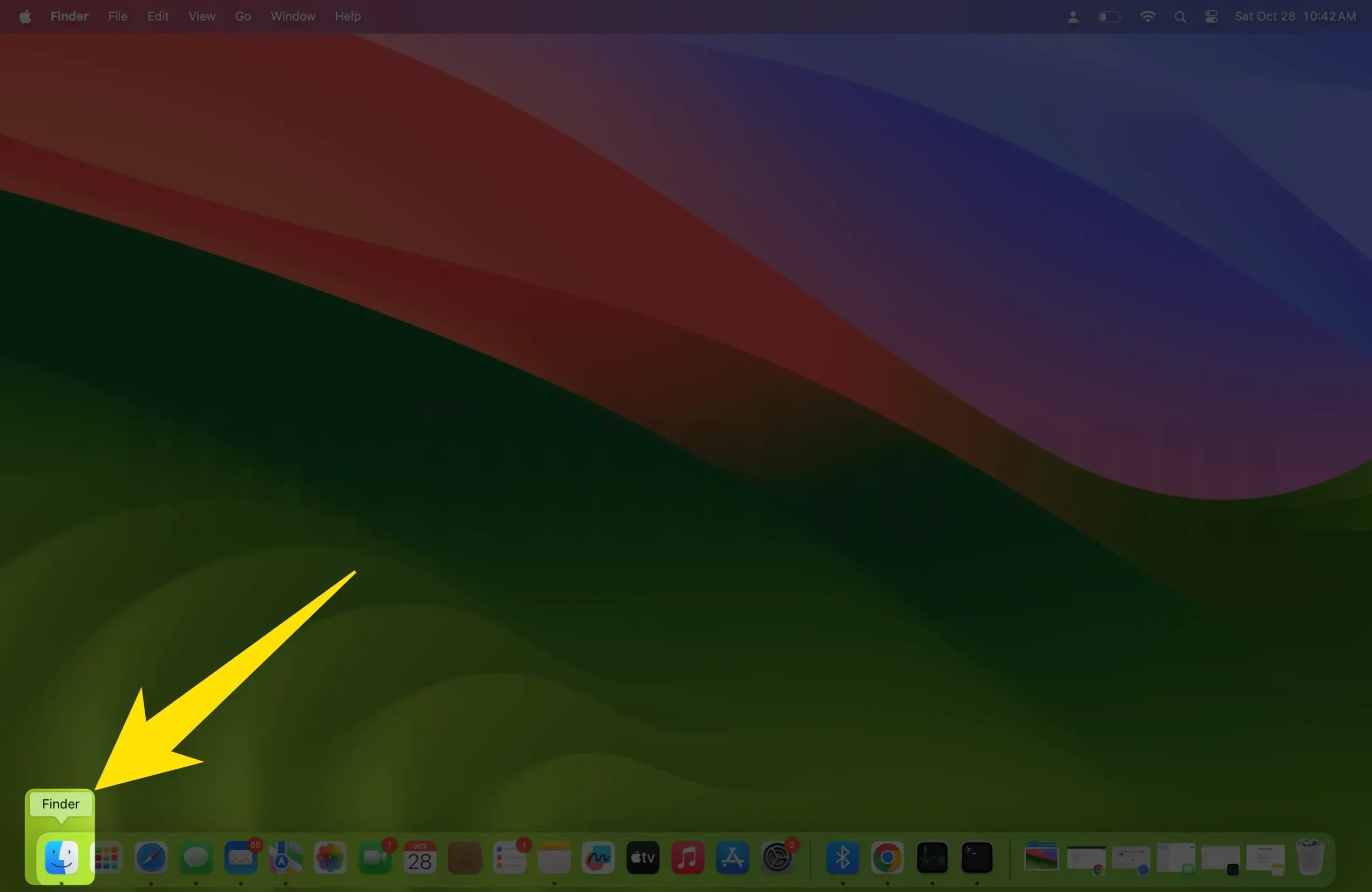
Шаг 3: На экране вы увидите кнопку «Восстановить резервную копию». Нажмите на нее и восстановите последнюю резервную копию на свой iPhone.

Вероятно, вы получите удаленные заметки из резервной копии. Но у этого метода есть существенное ограничение; если вы восстанавливаете резервную копию, она перезапишет все существующие файлы и настройки вашего iPhone. Убедитесь в этом, потому что когда вы создаете новую резервную копию iTunes, она перезаписывает старую резервную копию.
Способ 3: восстановить резервную копию из iCloud без Mac/ПК
Если вы включили автоматическое резервное копирование в iCloud, у вас больше шансов получить удаленные заметки. Чтобы восстановить резервную копию iCloud, следуйте инструкциям.
Для получения данных из iCloud необходимо обязательно обновить устройство iOS до последней версии. Проверьте, установлена ли у вас последняя версия iOS или нет.
- 1: Перейдите в «Настройки», а затем откройте «Общие».
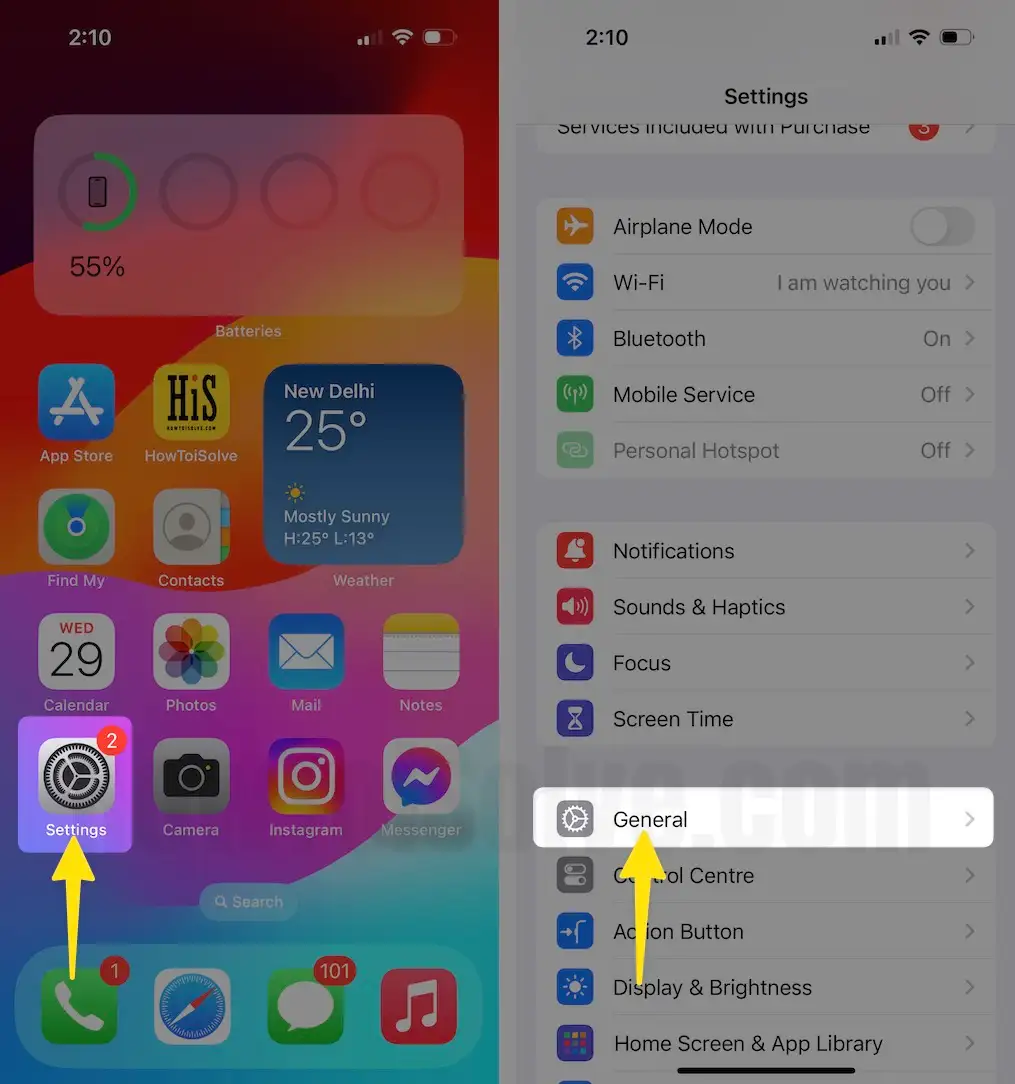
- 2. Откройте «Обновление программного обеспечения». Если ваше устройство обновлено, проблем нет.
- 3: Если это не так, следуйте инструкциям по обновлению iPhone.
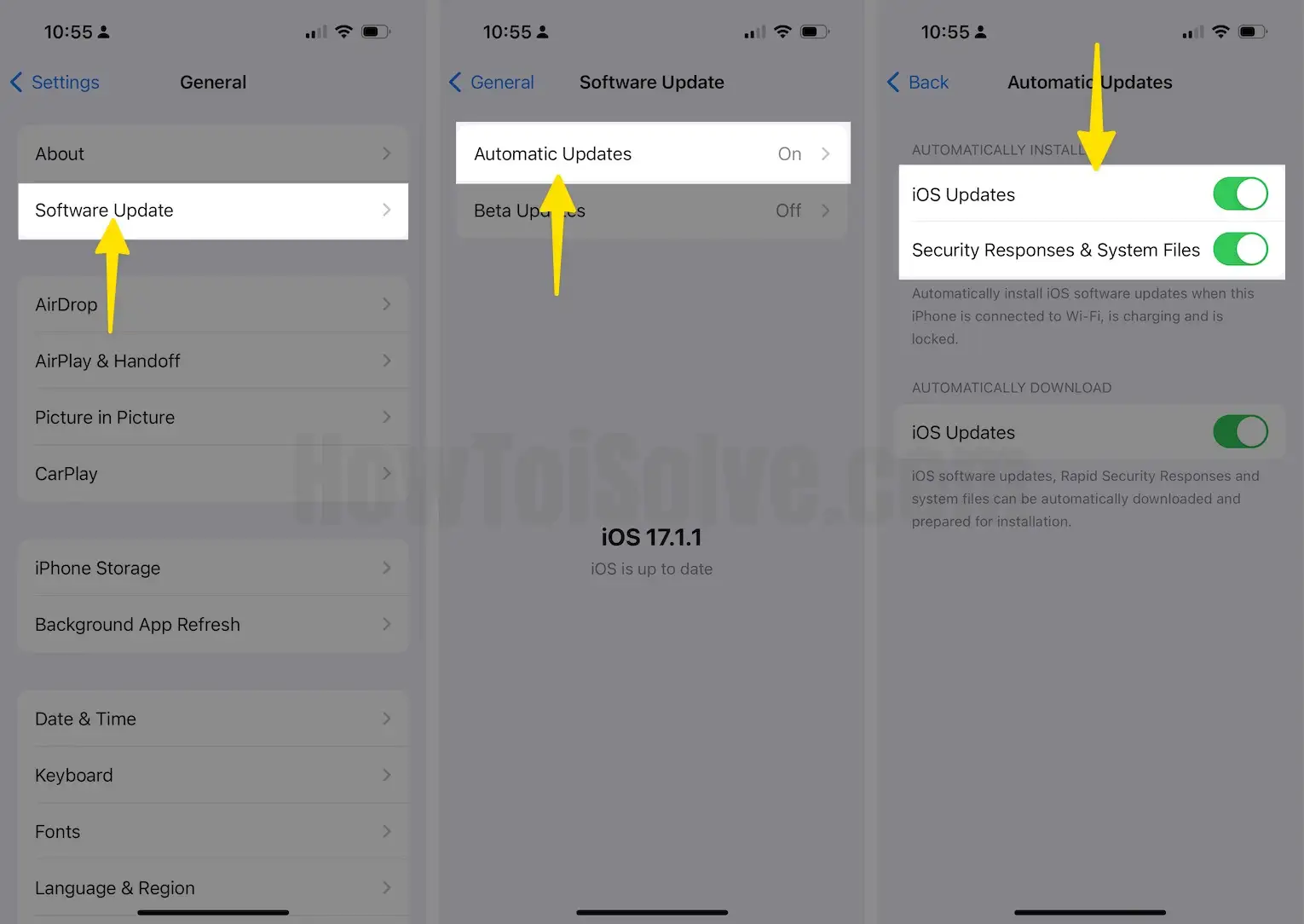
Большинство пользователей хранят резервные копии iCloud для заметок, контактов, почты, напоминаний, Safari и акций, которые можно использовать на всех устройствах Apple. Таким образом, ваши заметки iCloud всегда находятся в учетной записи Apple в Интернете. Если вы ищете вариант восстановления автономных заметок, вам следует использовать методы восстановления резервной копии с вашего Mac / ПК.
Теперь мы увидим, как восстановить заметки из старой резервной копии iCloud на iPhone.
- 1: Перейдите в «Настройки» и нажмите на свое «Имя Apple ID».
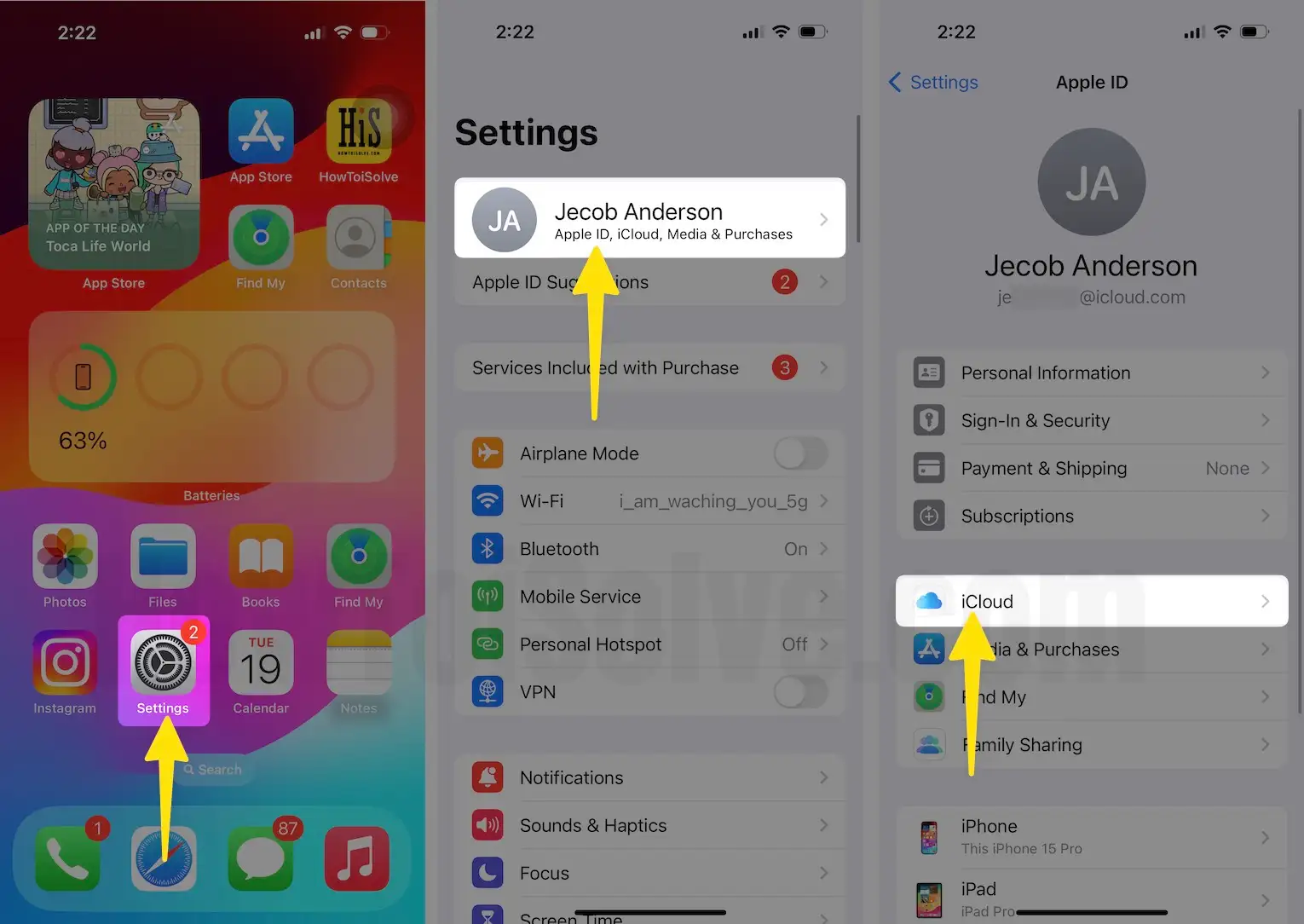
- 2: Затем «iCloud» прокрутите до «Заметки» и установите переключатель на зеленый.
- Вот и все. Ваши заметки iCloud будут восстановлены через несколько секунд или минут, в зависимости от подключения к Интернету и размера заметок. Кроме того, проверьте приложение «Заметки» после принудительного закрытия и повторного запуска на iPhone.
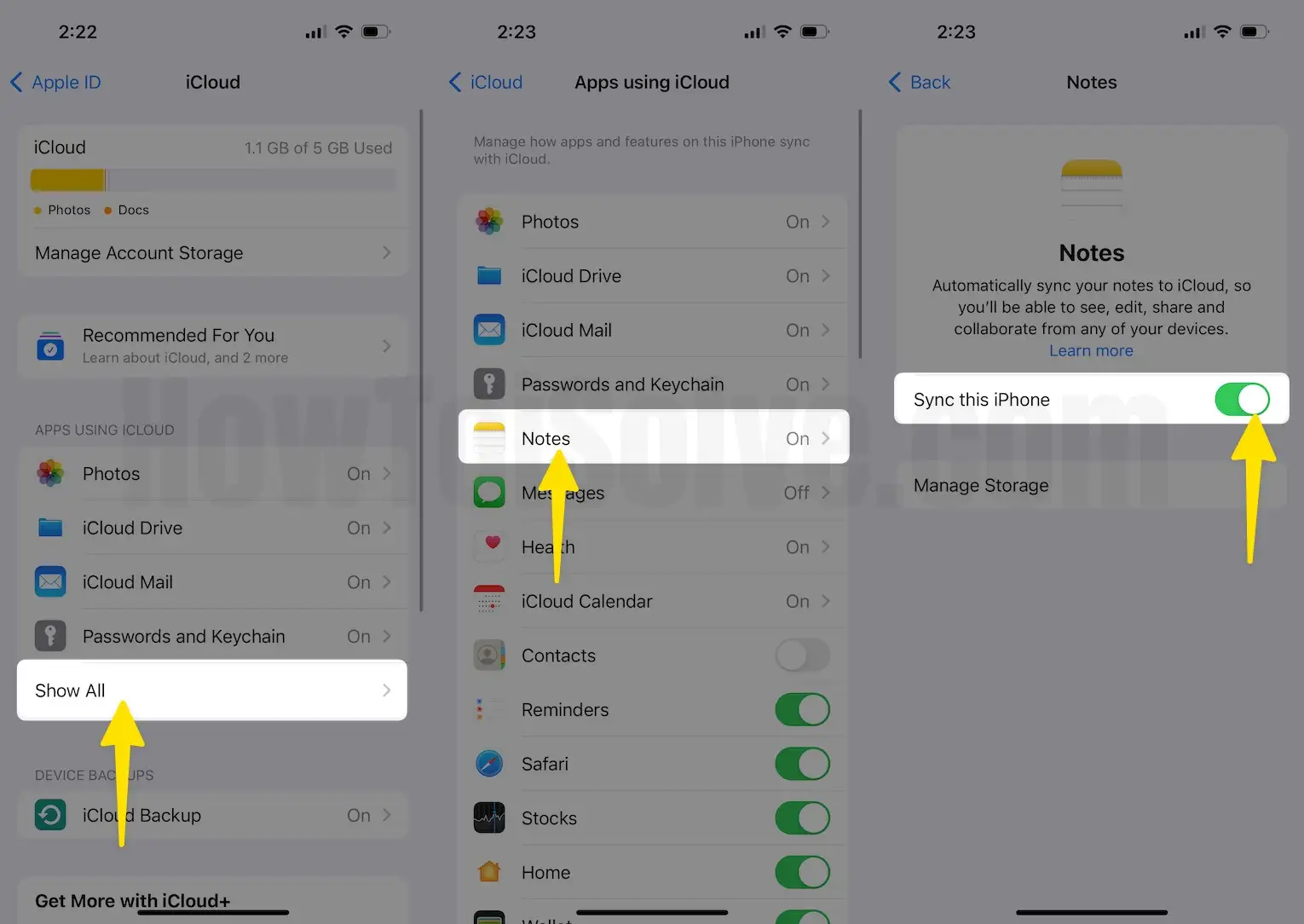
Восстановить удаленную заметку на MacBook Mac Приложение Notes
Как и в случае с приложением Note для iPhone и iPad, для Mac мы также можем восстановить удаленные заметки из недавно удаленной папки в течение 40 дней со дня удаления заметки. После удаления заметки за все время из папки «Недавно удаленные заметки» мы не сможем восстановить заметку.
Откройте приложение «Заметки» на своем Mac > найдите недавно удаленную папку на боковой панели и щелкните правой кнопкой мыши заметку, которую вы хотите восстановить обратно в приложение «Заметки». Вот и все.

Надеюсь, вам понравилось и вы помогли решить проблему с восстановлением удаленных заметок на iPhone.






